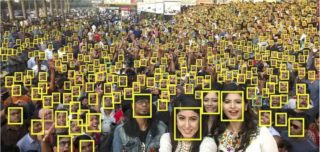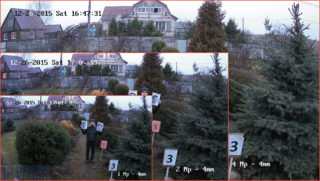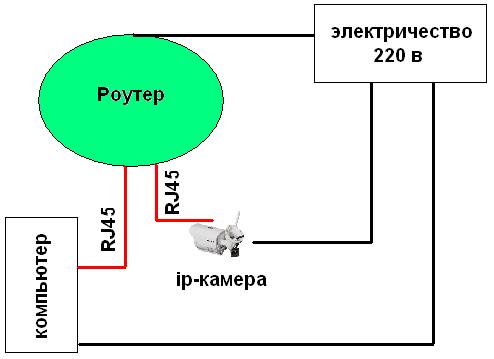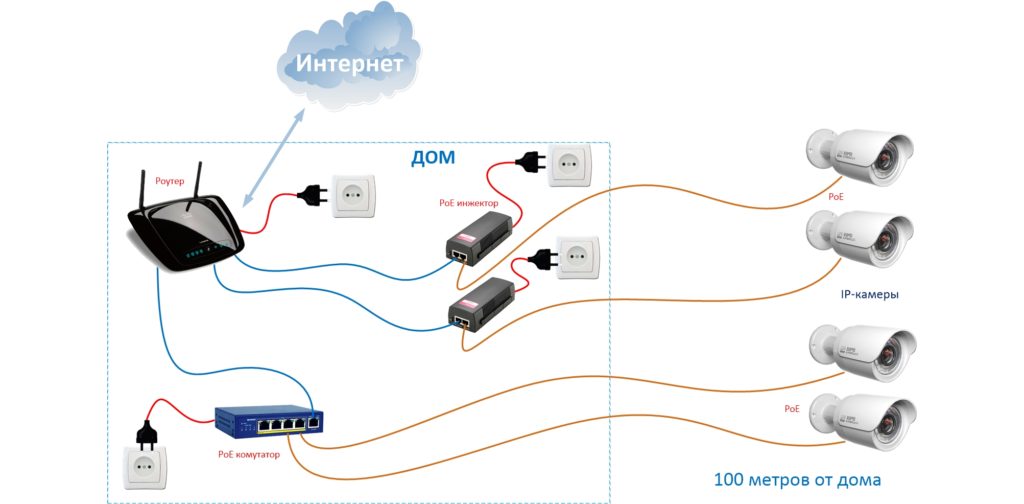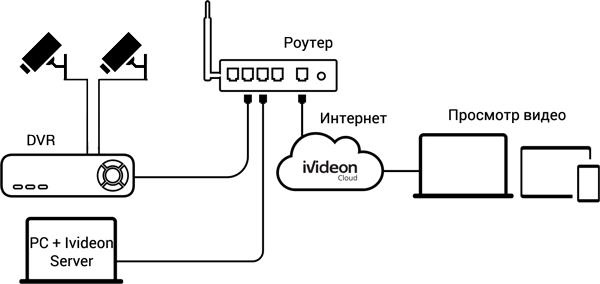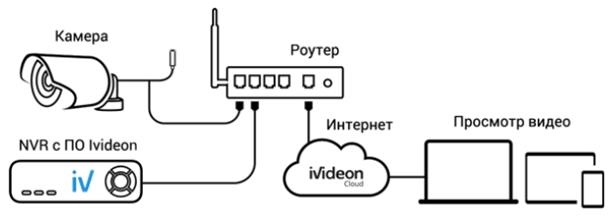Схема подключения коммутатора к видеорегистратору
Большинство моделей видеорегистраторов последнего поколения способны на обработку сигналов, которые поступают с цифровых камер видеонаблюдения. Аналоговые видеокамеры получили в их лице серьезного конкурента, и в связи с этим постепенно теряют свою популярность. Собственно, как и любая другая техника в мире сверхскоростного развития технологий.
Процесс подключения IP-камеры к регистратору может разниться в зависимости от модели этих механизмов, но в целом принципы соединения являются схожими. Если вы держите в руках абсолютно новое устройство, неиспытанное на практике ранее, рекомендуем детальнее ознакомиться с его меню и спектром возможностей.
Именно здесь можно убедиться или разубедиться в том, что конкретная модель видеорегистратора поддерживает соединение с IP-камерой.
Основные виды регистраторов, которые поддерживают цифровой сигнал:

- сетевой NVR;
![Гибридный видеорегистратор]()
гибридный.
К третьему виду можно отнести аналоговый, однако он предназначен для подключения только аналоговых камер видеонаблюдения.
Узнаем IP-адреса сетевых устройств по умолчанию
При покупки сетевого устройства производитель назначает так называемый IP-адрес по умолчанию.
Пусть имеются три камеры с адресами:
- 192.168.22.10 маска 255.255.255.0
- 192.168.22.11 маска 255.255.255.0
- 192.168.22.12 маска 255.255.255.0
ВАЖНО! IP-адрес у сетевого устройства в рамках локальной сети должен быть уникальный. Это значит, что повторений не должно быть.
В этом случае необходимо выполнить две задачи:
- Чтобы IP не повторялись.
- Все устройства лежали в одной сети, в нашем примере 192.168.22. от 0 до 254.
Изменение IP-адреса
При необходимости можно изменить стандартный IP. Это можно сделать в веб-интерфейсе IP-камеры.
![Смена IP]()
- Подключаем IP-камеры и персональный компьютер в свитч (коммутатор)
- Меняем IP-адрес компьютера, таким образом, чтобы он лежал в одной сети, в моем случае это 192.168.22.0-254 кроме 10,11,12.
Подключение
Рассмотрим схему подключения IP-камеры к сетевому видеорегистратору через коммутатор.
![Схема подключения цифрвой камеры видеонаблюдения к регистратору NVR]()
А также к гибридному.
![Подключаем IP-камеру к гибридному регистратору]()
Как видно на двух схемах выше, все устройства подключаются к коммутатору, через сетевой кабель rj45. Однако к схеме можно еще добавить подключение монитора, через vga разъем, так как картинку нужно выводит на экран.
Настройка
Когда все устройства подключены, необходимо настроить их таким, образом чтобы при включении видеорегистратора на экране были видна картинка с IP-камеры.
Выполним ряд действий:
Модели видеорегистраторов различаются между собой по мощности и показателям быстродействия. Самые производительные могут одновременно поддерживать до 20 цифровых видеокамер. Если регистратор слабый, верхний лимит подключаемых камер будет значительно меньше.
Системы видеонаблюдения позволяют получать визуальную и звуковую информацию, находясь на некотором расстоянии от места наблюдения. IP видеонаблюдение дает возможность просматривать данные с камер из любой точки, где есть выход в интернет.
Определение IP-камеры и принцип работы
![]()
Айпи камеры видеонаблюдения часто называют сетевыми, потому что они фиксируют видео в цифровом формате и используют для трансляции компьютерную сеть, передавая данные через узлы локальной компьютерной сети конечному пользователю на огромные расстояния. Современные IP камеры имеют высокое разрешение и оснащены различными дополнительными функциями:
- перевод изображения в нужный формат;
- масштабирование;
- наклон;
- панорамирование;
- интеллектуальный анализ изображения, в частности распознавание лиц;
- обнаружение движения;
- аудио слежение;
- автоматические оповещения.
Сетевая камера имеет собственный IP адрес, поэтому ее можно найти через компьютер в локальной сети.
Сетевые устройства отличаются по типу исполнения:
- Корпусные – имеют герметичный кожух, предохраняющий от влияния внешней среды.
- Корпусные мультимедийные – устанавливаются внутри помещения, снабжены микрофоном и разъемом под флеш-карту.
- Купольные – обеспечивают обзор 360°, обычно устанавливаются в помещении на потолке, бывают и уличные устройства.
- Поворотные – применяются для слежения за объектом, меняют угол обзора, снабжены зумом.
- Цилиндрические – универсальны, устанавливаются внутри и снаружи.
Первая IP видеокамера была создана в 1996 году. Она имела разрешение всего 0,3 Мп и на то время не могла соперничать с аналоговыми системами.
Отличия IP-камеры от аналоговой
![]()
Аналоговые и IP камеры находят своих покупателей. Выбор между аналоговым и IP оборудованием принципиален, потому что эти устройства существенно отличаются друг от друга, имеют объективные преимущества и недостатки.
Классическая аналоговая камера характеризуется невысоким разрешением. Видео передаётся по кабелю в виде низкочастотного сигнала. Преимущества:
- работа не зависит от степени освещенности;
- лучше показывают себя при съемке в движении;
- неограниченная пропускная способность;
- не подвержены хакерским атакам.
Выбирая системы на основе аналоговых камер, следует быть готовым и к недостаткам:
- ограниченной продолжительности записи;
- аналоговым помехам, возникающим из-за воздействия электромагнитного поля (чем длиннее кабель, тем больше помех);
- низкому качеству изображения;
- проблемам с хранением большого количества видеозаписей.
Постепенно классические устройства заменяют видеокамеры, которые также предназначены для аналогового наблюдения, но имеют высокое разрешение. В настоящий момент представлены три стандарта: AHD, CVI, TVI. Различия между ними минимальны, но они не совместимы друг с другом:
- Видеосигнал стандарта TVI транслирует картинку разрешением до 1920×1080 точек. Главное отличие: разделение сигнала яркости и цветности для более четкого изображения.
- CVI переводится как композитный видеоинтерфейс высокого разрешения. Видеосигнал также передается по коаксильному кабелю. Технология контролируется компанией Dahua.
- Камера стандарта AHD передает изображение, по геометрическим параметрам приближающееся к цифровому сигналу, а размерность кадра равна 1280×720 точек.
![]()
Аналоговые камеры отличаются следующими преимуществами:
- Проще подключить, потому что они не требуют выполнения сетевых настроек, расчета пропускной способности сети, соединения с роутером, коммутаторами. При подключении AHD оборудования можно использовать старую кабельную трассу, оставшуюся от классической аналоговой системы, нужно только поменять камеры и регистратор.
- При передаче сигнала отсутствуют задержки и подвисания. В реальном времени видео с аналоговых устройств транслируется со скоростью 25 кадров в секунду, поэтому картинка плавная.
- Если для прокладки трассы используется качественный кабель, видеосигнал без помех и усилителей передается на расстояние 500 м, причём с помощью приемопередатчиков активного типа можно увеличить дальность передачи до 1500 м.
- AHD оборудование разных производителей совместимо между собой благодаря единому стандарту.
- В ночных условиях аналоговые камеры снимают более качественное видео, потому что обладают более высокой светочувствительностью по сравнению с IP камерами.
С помощью AHD камер можно создать систему аналогового типа с качеством изображения, приближающимся к качеству IP систем, избежав при этом сложной настройки. При необходимости AHD камеры подключают к аналоговому видеорегистратору, предварительно переведя их в режим работы аналогового видеонаблюдения стандарта PAL.
![]()
IP камеры более дорогие, но это не останавливает тех, кому важны преимущества системы IP видеонаблюдения:
- IP камеры значительно функциональнее аналоговых устройств. Их можно встроить в общую систему безопасности, включающую также систему управления контролем доступа, систему пожарной безопасности.
- IP камеры продвинутого типа позволяют распознавать лица, автомобильные номера, делать скриншоты, отправлять уведомления при пропаже объекта из заданной области.
- Сверхвысоким разрешением пока обладает только сетевое оборудование. Если абсолютный максимум для аналоговых устройств составляет 3 Мп, то сетевые камеры могут быть с разрешением 10-12 Мп и даже выше. Их установка оправдана там, где требуется высокая детализация изображения.
- Отдельные модели могут снимать с увеличенной частотой кадров, дают возможность обзора на 360°, без слепых зон.
- Сетевую систему видеонаблюдения устанавливают на базе компьютера или видеорегистратора. Последний не обязателен.
- Так как для подключения IP камер, поддерживающих технологию POE, используется сетевой кабель, который одновременно передает видео и аудио сигнал, электропитание, не требуется прокладка дополнительных линий.
- Сетевой видеорегистратор стоит значительно дешевле гибридного видеорегистратора. Аппараты только для подключения аналоговых камер уже не выпускают.
Недостатки сетевого оборудования является:
- Низкая светочувствительность и качество цветопередачи.
- В случае IP камер дальность передачи составляет не более 100 метров при условии, что используется качественный медный кабель с толщиной жилы не менее 0,5 мм. Если проложить сетевой кабель из обмеднённого алюминия и в холодных условиях, дальность передачи сокращается до 25–30 м. Чтобы транслировать сигнал на большие расстояния, необходимо использовать коммутаторы, которые ретранслируют сигнал.
Наиболее популярное разрешение: 1 Мп, 1,3 Мп, 2 МП обеспечивают и сетевое и аналоговое оборудование.
Подключение и установка IP видеонаблюдения
![]()
Подключение и установка сетевой камеры – задачи, для выполнения которых требуются специальные навыки и знания. Пользователям приходится обращаться к специалистам из-за возникающих в процессе проблем.
Распиновка камеры
Камеры подсоединяются с помощью специальных кабелей «патч-кордов». Он может входить в комплект. Обжим кабеля выполняется с помощью специального обжимного инструмента – кримпера. При этом важно соблюсти распиновку.
Кабель с распиновкой по стандарту Т568А используют для подключения коммутатора или модема к компьютеру. При расположении клеммы плоской стороной вниз схема читается справа налево:
- бело-зеленый;
- зеленый;
- бело-оранжевый;
- синий;
- бело-синий;
- оранжевый;
- бело-коричневый;
- коричневый.
Для соединения двух компьютерных устройств посредством сетевой карты используется стандарт Т568B. Схема читается также справа налево:
- бело-оранжевый;
- оранжевый;
- бело-зеленый;
- синий;
- бело-синий;
- зеленый;
- бело-коричневый;
- коричневый.
Для подключения IP камер используется 8-жильный кабель UTP – витая пара. Изоляцию с конца кабеля снимают. В разъем RJ-45 жилы вставляются в порядке, соответствующем стандарту T568B. Поскольку при простом интернет-соединении задействуются только 1, 2, 3 и 6 проводники, свободные жилы можно использовать для питания камеры, например, 4 – синий и 8 – коричневый. В этом случае коричневый и синий проводники зачищают и фиксируют в разъеме питания: коричневый – в «+», синий – в «–».
Если сетевая камера использует подключение по Wi-Fi, необходим только кабель питания.
Затем проводники обрезают до 1 см и фиксируют в коннекторе RJ-45 в соответствующей цветовой последовательности. Производят обжим кримпером.
Готовые разъемы вставляют в гнезда IP камеры и прокладывают провода до видеорегистратора, коммутатора или ноутбука/компьютера. Вторую сторону кабеля обжимают также согласно схеме и подключают к имеющемуся устройству. Провод питания подсоединяют к источнику питания обязательно соблюдая полярность.
Схема подключения
![]()
Согласно типовой схеме подключения, для создания полноценной системы айпи видеонаблюдения потребуется несколько IP камер. Изображение с них можно просматривать через интернет-соединение с помощью компьютера или телефона, планшета. Чтобы устройства работали должным образом, нужен коммутатор или свитч. Он объединяет камеры в локальную сеть. Может потребоваться сетевой видеорегистратор, функция которого состоит в записи, отображении и хранении записанных материалов. Для доступа к IP видеонаблюдению нужно организовать доступ в интернет. С этой целью коммутатор подсоединяется к маршрутизатору. В качестве сервера используется компьютер. Он необходим для прямого взаимодействия с камерами: запроса изображений, их передачи, сохранения.
Оборудование соединяется между собой с помощью витой пары: UTP, FTS и STP. Эти разновидности отличаются типом экранирования. После чего выполняются настройки для доступа к камерам и регистратору. Доступ к просмотру видео с IP камеры настраивается через интернет-браузер или программу-клиент. Первый позволяет удаленно просматривать видео, но чтобы управлять несколькими камерами, требуется специальное ПО.
Специальное программное обеспечение имеет графический интерфейс и достаточный для комфортного просмотра и анализа функционал:
- перемотка назад;
- просмотр в записи;
- изменение частоты кадров;
- извлечение видеоматериалов;
- инициирование записи;
- масштабирование;
- наклон камеры.
К популярным бесплатным программным продуктам относятся:
- XProject Go;
- Zone Minder;
- Axxon Next;
- Xeoma.
Иногда программное обеспечение поставляется вместе с камерой на диске.
Подключение напрямую к ноутбуку и через браузер
![]()
IP видеокамеру можно напрямую подключить к ноутбуку или ПК, потому что она имеет собственный веб-сервер. Однако при этом может использоваться максимум одна камера и будет занят порт LAN. Если к интернету подключаться через Wi-Fi, порт можно задействовать для подсоединения IP камеры.
- камера;
- комплектный блок питания;
- кабель «витая пара».
В комплекте с видеокамерой идет соединительный шнур со сквозной распиновкой (патч корд). Одна сторона обжимается по схеме 568А, другая – по 568B. Конец патчкорда вставляется в разъем RJ-45, а другой – в ноутбук/компьютер. К камере подключается блок питания, который вставляется в розетку.
IP адрес камеры задан по умолчанию. Он может быть указан в инструкции, на коробке, на наклейке. Его можно изменить через веб-браузер. Ноутбук и устройство должны находиться в одной подсети. Это значит, что цифры IP адреса, кроме тех, что идут после последней точки, должны совпадать. Чтобы изменить IP по умолчанию, нужно открыть «Центр управления сетями и общим доступом», затем перейти на вкладку «Состояние» и зайти в «Свойства». В свойствах компонента «Протокол Интернета версии 4 (TCP/IPv4)» указывается любой адрес подсети. Иногда через двоеточие отдельно указывается порт.
Чтобы проверить соединение, нужно ввести в адресную строку веб-браузера адрес IP-камеры. При наличии соединения система потребует ввести логин и пароль для просмотра изображения. Далее устанавливается специальное ПО для записи видео. Таким образом видео с IP камеры можно просмотреть с любого устройства, осуществляющего выход в интернет через стандартный веб-браузер. В адресной строке указывается IP адрес и номер порта.
Распространенное разрешение IP-камеры
![]()
Выбирая разрешение IP камеры, необходимо четко понимать, будет ли польза от сверхдетализированной картинки. Можно приобрести сетевую камеру с разрешением 12 Мп, но соотношение сторон изображения 16:9 имеет только разрешение 1 Мп и 2 Мп, соответственно, 1280×720 точек и 1980×1080 точек. Камеры с большим разрешением передают картинку с соотношением сторон 4:3, поэтому на деле видео с 4-мегапиксельной видеокамеры может выглядеть на одном и том же экране хуже, чем видео с 2-мегапиксельного устройства. При прочих равных условиях чем больше разрешение, тем информативнее изображение.
Не стоит полагаться на простое описание технических характеристик. Чтобы оценить качество видеозаписи, стоит просмотреть демо запись, сделанную конкретной моделью. Если разрешение увеличивается за счет процессора, фактически оно равно Full HD, но качество изображения низкое.
Настройка IP-камеры видеонаблюдения
![]()
Качество видеопотока с IP камеры можно настроить. Для формата MJPEG регулируются параметры: разрешение, частота кадров, качество. Для MPEG-4 и H.264 – разрешение, скорость передачи, качество. Частота кадров – это количество кадров в единицу времени, а скорость передачи определяется объемом полосы пропускания. Чем больше эти значения, тем более плавным будет видео и тем больше будут «весить» видеофайлы. Однако частота кадров ограничивается пропускной способностью, поэтому завышать эти параметры не следует. Для плавного видеоряда достаточно частоты кадров 24 кадра в секунду, если эта характеристика не имеет значения, можно воспользоваться профессиональными рекомендациями:
- касса – 12–15 кадр/с;
- коридоры школ и офисов – 5 кадр/с;
- парковки – 1–3 кадр/с;
- стадионы в отсутствие соревнований – 1 кадр/с.
Требуемая частота кадров зависит от скорости и направления движения объекта. Большая частота требуется при высокой скорости объекта в горизонтальном направлении.
Рейтинг лучших IP-камер для видеонаблюдения
![]()
ТОП-3 уличных IP-камер:
ТОП-3 IP камер для внутреннего видеонаблюдения:
- EZVIZ C6T. Качественная камера средней ценовой категории с Wi-Fi. Отличается миниатюрностью, наличием встроенного микрофона и динамика. Добавлена возможность настроек через смартфон. Изображение качественное: насыщенное и четкое, однако частота кадров только 15 кадр/с.
- Xiaomi Mi Home Security Camera Basic 1080P. Бюджетная домашняя камера, обладающая широким функционалом с углом обзора 130°, хорошим изображением. Единственный недостаток – не слишком качественный микрофон.
- TRASSIR TR-D7111IR1W. Недорогая модель домашней камеры, которая может работать в качестве радионяни. Функционирует как при низком уровне освещения, так в ночном режиме с ИК-подсветкой. Из недостатков только настройка, которая требует определенных навыков.
Необходимо подбирать систему видеонаблюдения под потребности, принимая во внимание исходные условия.
IP камеры составляют значительную часть рынка оборудования для видеонаблюдения. Это устройства, которые позволяют наблюдать за объектом через интернет. Несмотря на развитие технологии AHD, сетевое оборудование не имеет аналогов.
В наше время все популярней становится IP-видеонаблюдение. Ip-камеры устанавливают для дома, квартиры, дачи поэтому многие задает себе вопрос: как же правильно подключить ip-камеру с возможностью удаленного доступа? Ответить на этот вопрос помогут схемы подключения ip-камер.
Для подключения камер заранее необходимо:
- зарисовать схему подключения;
- продумать пропускную способность оборудования и количество используемых цифровых видеокамер, в противном случаи может возникнуть перегрузка оборудования, что как правило приводит к зависанию камер видеонаблюдения или в потере качества;
- скорость сетевой карты компьютера, должно быть не менее 1 Гбит;
- если данные записываются и сохраняются, то учитываем скорость записи жесткого диска компьютера, путем подключения к интерфейсу sata3 и покупаем специальный диск для наблюдения со скорость шпиндера 7200.
Основные схемы используемые при подключении камер
Разберем основные схемы:
- Напрямую к компьютеру;
![Цифровая видеокамера соединяется напрямую к ПК]()
Ip-камера видеонаблюдения соединяется к компьютеру напрямую через витую пару rj45. При этом распиновка кабеля должна быть перекрестная, то есть с одной стороны провод обжат по вариантy А, с другой B.
- через роутер;
![Соединяем ip-камеры и роутер]()
Все устройства соединяются с роутером через витую пару. Распиновка кабеля стандартная с обеих сторон. Вариант 568B.
- через коммутатор;
![Соединение видеокамеры с свитчом]()
Цифровая видеокамера и ПК соединяются с коммутатором.
Хостом может быть любое устройство с сетевым интерфейсом.
Выделим типы коммутаторов:
- неуправляемый, то есть не настраиваемый. Передает кадры, но не поддерживают настраиваемые протоколы, такие как RSTP, VLAN. Самый бюджетный тип свитча. После покупки его достаточно включить в розетку и подсоединить к хосту и он уже работает;
- управляемый, то есть настраиваемый. Здесь вы можете настроить dhcp протокол, чтобы раздавать ip-адрес автоматически.
Поддерживает мониторинг портов. Позволяет получать статистику по каждому порту. После покупки, чтобы он заработал необходимо к нему подключиться и активировать порт, куда подключен кабель Ethernet.
- Схема с добавлением регистратора;
![Подключения камеры к видеорегистратору]()
Зачем нужен регистратор?
- С использованием технологии Poe, коммутатора и роутера;
![Выбор способа передачи данных]()
Технология PoE позволяет запитать цифровую видеокамеру через витую пару.Присутствие роутера дает возможность удаленного доступа к устройству.
- использование дополнительного оборудования SVP 17 и SVP 17/ IP-грозозащита.
![Грозозащита локальных сетей]()
Оборудование такое как svp 17/IP грозозащита гасит электростатические заряды, отводит их на шину заземления.
Если вы не помните свой пароль, то введите ваш email и получите ссылку для входа. После авторизации укажите свой новый пароль в настройках профиля.
Ваша корзина пустаВсего: 0 Заказать Разберем подключение IP камеры к регистратору пошагово на примере нашего оборудования. Процесс довольно простой, особенно если следовать инструкции по настройке. Наличие нескольких зон наблюдения предполагает установку различного типа камер видеонаблюдения. Если на охраняемом объекте имеются только IP видеокамеры, то с целью экономии лучше приобрести IP регистратор. Если же вы планируете использовать разные камеры, то вам следует знать, как подключить IP камеру к гибридному видеорегистратору. Для начала необходимо настроить видеорегистратор для работы по сети, затем сами камеры.
Рассматривать подключение IP камеры к аналоговому регистратору смысла нет, ибо данные устройства как таковые уже вышли из обихода вследствие низкой производительности. Их заменяют гибридные модели, предназначенные для подключения различных типов видеокамер. В результате получаем все зоны наблюдения на одном экране.
Если предварительно нужно подготовить кабель, то смотрим сюда. Далее исходим из того, что с монтажом закончено.
Как подключить устройства по IP адресу
Первым делом нажатием правой кнопки мыши, подключенной к видеорегистратору, вызываем контекстное меню, в котором выбираем пункт «Главное меню» после чего попадаем в главное меню видеорегистратора.
![]()
![]()
Выберите пункт «Сеть»:
![]()
Нам необходимо сменить IP адрес устройства. Поясню для чего: дело в том, что все мультигибридные регистраторы имеют адрес по умолчанию 192.168.1.10 и ровно такой же адрес имеет по умолчанию и IP-камера, возможен конфликт. Заходим в пункт меню «сеть» и меняем этот адрес скажем на 192.168.1.9 или на любой другой свободный в первой подсети (предпоследнее значение в IP адресе, сразу перед последней точкой), сделано.
![]()
Далее возвращаемся в главное меню и выбираем пункт меню «цифровой» и в нем «Цифр.каналы», после чего попадаем в меню свойств цифрового канала.
![]()
![]()
В окне «канал» выбираем номер канала, к которому мы будем привязывать видеокамеру, активируем его установкой крыжика в соответствующем пункте меню и выбираем пункт меню «добавить».
![]()
Смело жмем на кнопку «поиск» и, спустя непродолжительное время, любуемся результатом своего труда в виде строки с найденным устройством.
![]()
Идем дальше, кликаем два раза по строке с найденным устройством, после чего его адрес и порт должны переписаться в верхнюю часть таблицы, заменив значение по умолчанию. Адрес 192.168.1.20, так как пароль на видеокамере по умолчанию не установлен, все остальные значения оставляем как есть.
![]()
Подключение нескольких IP камер к видеорегистратору
У каждой камеры и у регистратора должны быть разные IP адреса, но подсеть (первые две триады значений) одна. Если вы приобрели несколько видеокамер, то подключение к регистратору осуществляется через коммутатор или роутер.
Если возникнет необходимость сменить IP адрес видеокамеры, жмем кнопку «сеть» напротив адреса добавленного устройства и вписываем свои данные. Это удобно, например, тогда, когда у нас несколько свежеустановленных видеокамер с одним и тем же адресом, так что пользуемся при необходимости без раздумий.
Единственное, после смены адреса устройства, необходимо повторно кликнуть два раза правой кнопкой мыши по новому адресу устройства в окне найденных устройств и убедиться, что новые данные переписались в верхнюю часть таблицы.
Будем считать, что адрес при необходимости изменен и устройство добавлено. Нажимаем кнопку «ОК» после чего попадаем в предыдущее меню, где уже фигурирует добавленное устройство. Проделываем вышеописанную процедуру для следующего канала, если видеокамер несколько, либо же жмем «ОК» если одна. После чего должно появиться изображение в тех каналах, в которые мы добавили видеокамеру.
Подключение IP камеры к регистратору через роутер
Пожалуй, наиболее распространённая схема подключения IP камер к видеорегистратору — через роутер, поэтому рассмотрим её. Камеры и сетевой регистратор с помощью патч-кордов подключаем к роутеру, подаём питание на оборудование, согласно заявленным характеристикам. К регистратору для просмотра картинки так же подключаем монитор, либо телевизор. В случае организации просмотра с помощью компьютера либо ноутбука, Ваше устройство так же должно быть подключено к роутеру, через патч-корд либо Wi-Fi, если Ваш роутер имеет функцию раздачи Wi-Fi сигнала.
![Рисунок]()
Далее следует авторизоваться в регистраторе, по умолчанию логин: admin, поле пароль пустое. Изначально IP камеры и IP регистраторы имеют одинаковые IP адреса: 192.168.1.10, соответственно во избежание конфликта IP адресов, для начала необходимо поменять IP адрес на регистраторе. Если роутер поддерживает функцию DHCP – автоматическую раздачу сетевых настроек подключенному оборудованию, то в разделе регистратора «Сеть» включаем данную функцию.
![Рисунок]()
Ваш роутер автоматически раздаст свободный IP адрес, той же подсети в которой находится роутер, либо в настройках роутера можно указать в какой подсети будет осуществляться раздача. Теперь можно добавлять IP камеры желательно так же по 1 штуке, во избежание конфликта IP адресов. Заходим в «Цифровые каналы» (вид меню может отличаться в зависимости от прошивки).
![Рисунок]()
Добавляем камеры, жмём «Поиск». Видеорегистратор найдёт Ваши IP камеры даже из других подсетей.
![Рисунок]()
На этом тему с видеорегистратором предлагаю закончить (остальные настройки мы рассмотрим в ближайшей перспективе) и перейти к персональному компьютеру, если требуется подключение IP камеры без регистратора напрямую к ПК (к сетевой карте либо через коммутатор).
![1]()
Регистратор подключают в систему видеонаблюдения в трех случаях – чтобы создать автономное хранилище, если нужно использовать аналоговые камеры и при необходимости подключения сразу большого количества устройств.
Порядок подключения
У вас должен быть полностью настроенный видеорегистратор с подключенным монитором, мышью и установленным жестким диском, если вы хотите записывать архив локально. Необходимый объем накопителя для вашей системы вы можете рассчитать через наш калькулятор.
![1]()
Как подключить IP камеру с PoE?
В схему выше добавляется свитч PoE, устройство, которое питает камеры через витую пару. Туда же подключается регистратор, на выходы без питания. Чтобы система работала, свитч должен быть подключен к роутеру.
Как подключиться к регистратору с компьютера?
Введите IP-адрес вашего устройства в адресную строку браузера. Откроется поле для ввода логина и пароля. Если регистратор новый, то всю эту информацию (IP, логин и пароль) можно узнать в инструкции или на коробке. Обязательно смените пароль и логин перед использованием. Оставив стандартного пользователя «admin», вы упрощаете взлом вашей системы злоумышленниками.
Как подключить камеру видеонаблюдения к регистратору Ivideon?
Регистраторы DVR, NVR и HVR Ivideon позволяют подключать к облачному сервису видеонаблюдения сразу целую систему. Все представленные в магазине модели запрограммированы фирменной прошивкой Ivideon, что делает процесс подключения максимально простым.
Nobelic NBLR-H0401 относится к гибридным регистраторам. Может работать с четырьмя аналоговыми камерами и двумя IP-камерами одновременно. Он поддерживает все современные стандарты (AHD/HDCVI/HD-TVI) средней и высокой четкости до 2 МП. Если вы хотите использовать только IP-камеры, то регистратор сможет поддерживать работу 6 устройств.
- Настроить его очень легко. Подключите IP-камеры к коммутатору или роутеру, чтобы они с регистратором находились в одной подсети. Аналоговую камеру подключите к IP-видеорегистратору напрямую через коаксиальный кабель или витую пару. Также для первичной настройки понадобится монитор и мышь или клавиатура, которые следует подключить к видеорегистратору.
- В открывшемся окне введите пару логин/пароль. Стандартные значения Nobelic NBLR-H0401 для учетной записи администратора — admin/admin.
- В открывшемся левом меню выберите пункт «Камера» — «Тип канала» или «Chanel Type» и переключите на нужные вам каналы приема сигнала. «Авто» — для аналоговых камер. Соответственно, для сетевых камер выберите пункт «IP».
- Для добавления IP-камеры нажмите кнопку «Добавление IP-камер» (Add IP CAM). Выполните поиск по IP, затем выберите нужное устройство из списка и нажмите «Далее».
- В выпавшем окне вы сможете настроить устройство и выбрать график работы.
Схема подключения IP-камер к видеорегистратору Ivideon выглядит так:
![2]()
Как подключить камеры к NVR регистратору от Ivideon?
NVR регистраторы от Ivideon — это мини-компьютеры с собственной операционной системой. акое Эти устройства обладают встроенными функциями распознавания лиц, детекции звука и движения. Так, Ivideon Faces 9 NVR может работать одновременно с тремя десятками камер или с 9 устройствами в режиме распознавания лиц.
Работать с NVR регистратором очень просто. Можно подключить к нему монитор, клавиатуру и мышь, или использовать для управления с компьютера или планшета сетевой интерфейс. Для этого достаточно ввести в адресной строке браузера его IP и ввести пару логин/пароль.
Откройте на вашем Ivideon Faces 9 NVR встроенное ПО Ivideon Server. Выберите пункт «Добавить IP-камеру». В следующем окне выберите производителя и модель добавляемого устройства. Сервис Ivideon поддерживает 1500 моделей видеокамер 120 производителей и работает со всеми камерами, использующими протокол RTSP.
Чтобы подключить аналоговую камеру видеонаблюдения к видеорегистратору Ivideon Faces 9 NVR, вам нужно использовать DVR регистратор для приема и оцифровки сигнала.
![3]()
По всем вопросам, связанным с подключением камеры, обращайтесь к вашему менеджеру в Ivideon или на почту.
Читайте также: